如何在电脑上使用手机作为麦克风,操作方法
无论您是通过 Discord 与朋友聊天、参加家庭 Zoom 通话,还是放一些音乐,麦克风都可以为您的计算机带来非常方便的帮助。但如果你没有怎么办?
虽然您的计算机可能没有麦克风,但您很可能拥有智能手机。您的问题有解决方案:您可以将智能手机用作 PC 麦克风,而且设置非常简单。
我们将向您展示将手机用作麦克风的不同方法。本文的说明适用于 Windows 10 和 Windows 11。
如何使用手机作为 PC 的麦克风
实现这一目标的最佳方法之一是使用WO Mic。通过此程序,您可以使用 USB、蓝牙或 Wi-Fi 将智能手机的麦克风连接到计算机。
它完全免费使用,延迟低,并且可以像标准麦克风一样在任何应用程序中工作。它适用于 Windows 10/11 和 Linux。
前往WO Mic 网站并下载 PC 客户端。必要的驱动程序包含在该软件包中。然后获取Android或iOS应用程序。
启动 PC 程序(如果出现缺少 DLL 错误,请安装Microsoft 的 VC 运行时可再发行组件)。转至连接 > 连接并选择传输类型。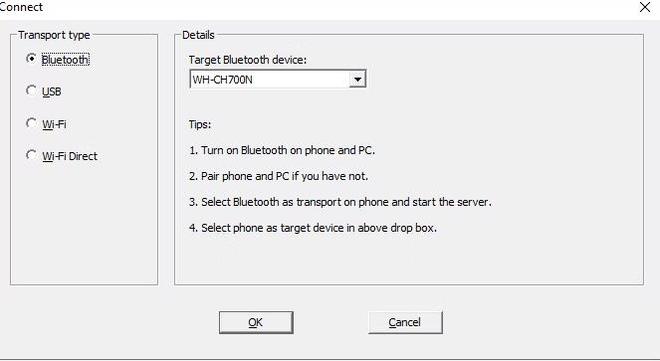
我们将在下面详细介绍所有不同选项的步骤。
1.通过蓝牙连接
首先,启用计算机上的蓝牙:
- 按Windows 键 + I打开“设置”。
- 在 Windows 10 上,转至设备 > 蓝牙和其他设备。在 Windows 11 上,转到蓝牙和设备。
- 将蓝牙滑至开。现在其他设备就可以发现您的计算机。
接下来,启用手机上的蓝牙。此选项的确切位置因设备而异,但它将位于“设置”中的某个位置(然后可能位于“连接”菜单中)。
将手机与计算机配对。您的计算机上应该会弹出一条通知以确认连接。
在桌面 WO Mic 程序上:
- 在“传输类型”下,选择“蓝牙”。
- 从目标蓝牙设备下拉列表中选择您的手机。
- 单击“连接”。
在移动 WO Mic 应用程序上:
- 点击设置齿轮。
- 点击传输并选择蓝牙。
- 返回上一屏幕并点击播放图标开始传输语音。
2.通过USB连接
对于大多数人来说,通过 USB 连接是最佳选择,因为它比无线连接更稳定且延迟更低。此方法仅适用于Android。
首先,使用 USB 数据线将手机连接到计算机。Windows 可能会提示您安装驱动程序,因此如果是这样,请按照该过程进行操作。
接下来,在手机的开发者选项中启用 USB 调试。然后 Windows 应该将您的手机识别为设备。
在桌面 WO Mic 程序上:
- 在传输类型下,选择USB。
- 单击“连接”。
在移动 WO Mic 应用程序上:
- 点击设置齿轮。
- 点击传输并选择USB。
- 返回上一屏幕并点击播放图标以激活手机的麦克风。
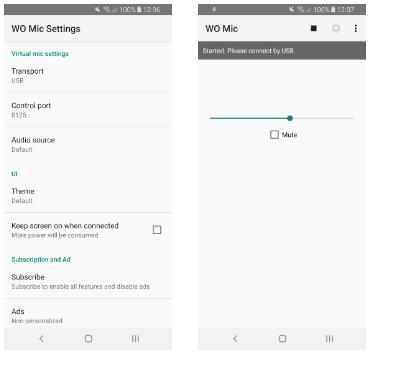
3.通过Wi-Fi连接
对于此方法,您的手机和计算机需要连接到同一 Wi-Fi 网络。
要在 Windows 上设置 Wi-Fi 网络:
- 按Windows 键 + I打开“设置”。
- 转至网络和互联网> WiFi。
- 单击显示可用网络。
- 单击您要使用的选项,然后单击“连接”。
在移动 WO Mic 应用程序上:
- 点击设置齿轮。
- 点击传输并选择Wi-Fi。
- 返回上一屏幕并点击播放图标。顶部应显示一条灰色横幅消息,末尾有一个数字。这是IP 地址。
在桌面 WO Mic 程序上:
- 选择Wi-Fi作为您的传输类型。
- 在电话 IP 地址字段中,输入应用程序中的 IP 地址。
- 单击“连接”开始使用麦克风。
4. 通过 Wi-Fi Direct 连接
此方法需要您将手机变成Wi-Fi热点并使用网络数据。如果您的计算机没有自己的互联网连接并且上述其他方法不适合,请将此作为最后的手段。
首先,从您的手机创建一个移动热点。执行此操作的方法因设备而异,但查看“设置” ,您通常可以在“连接”或“网络共享”类别下找到它。
接下来,您需要将您的计算机链接到该热点:
- 按Windows 键 + I打开“设置”。
- 转至网络和互联网 > WiFi。
- 单击显示可用网络。
- 单击热点,然后单击“连接”。
在移动 WO 麦克风应用程序上:
- 点击设置齿轮。
- 点击传输并选择Wi-Fi Direct。
- 返回上一屏幕并点击播放图标。
在 Windows WO Mic 程序上:
- 选择Wi-Fi Direct作为您的传输类型。
- 将软 AP IP 地址字段保留为默认值。
- 单击“连接”。
Windows 未检测到您的声音吗?
您应该不会遇到任何问题,但如果您按照上述说明操作并且Windows 未检测到麦克风,则有一个简单的修复方法:
- 按Windows 键 + I打开“设置”。
- 转到系统>声音。
- 在“输入”下方,选择“麦克风”(WO 麦克风设备)。
要检查麦克风是否正在检测您的声音:
- 在 Windows 10 上,对智能手机说话,您应该会看到测试麦克风栏上反映的音量。
- 在 Windows 11 上,单击WO 麦克风设备旁边的箭头以查看其属性。从这里,在测试您的麦克风旁边,单击开始测试并对您的智能手机讲话。
WO 麦克风的替代方法
WO Mic 还有其他选择,例如适用于 iOS 的Megaphone Free或适用于 Android 的麦克风,但这些需要使用音频连接插孔:
下载这些应用程序,使用公对公耳机插孔将手机连接到 Windows 计算机,然后您的手机将充当计算机麦克风。
您甚至可以将一副耳机插入计算机的麦克风插孔并使用它们。这似乎是一个奇怪的想法,但两者都利用振动来实现不同的主要功能。
简而言之,耳机通过振动产生声音,而麦克风则监控振动。但您仍然可以切换它并将耳机用作麦克风。然而,请记住,音频质量还有很多不足之处,因此这是最后的选择。
使用您的智能手机作为网络摄像头
虽然使用智能手机作为 Windows 麦克风可能并不适合每个人,但对于那些需要快速通话且手边没有传统麦克风的人来说,这是一个完美的解决方案。
当你不用花一分钱就能在几分钟内开始聊天时,就很难抱怨了。您可以节省成本并利用已有的设备 – 您甚至可以将智能手机用作网络摄像头!
以上是 如何在电脑上使用手机作为麦克风,操作方法 的全部内容, 来源链接: utcz.com/dzbk/943189.html







